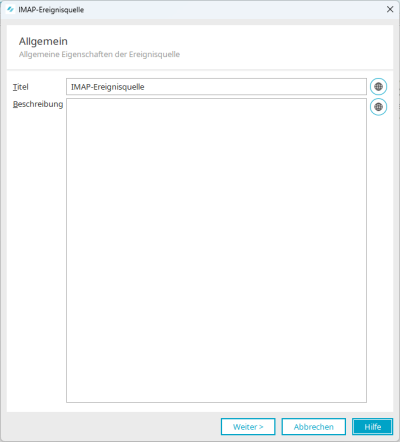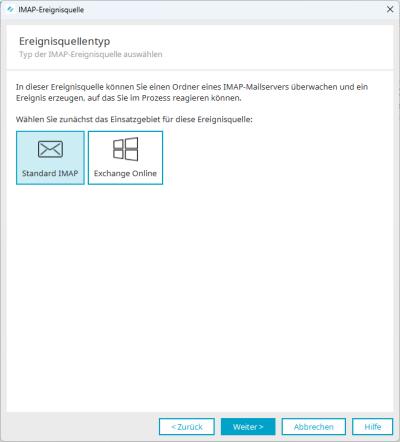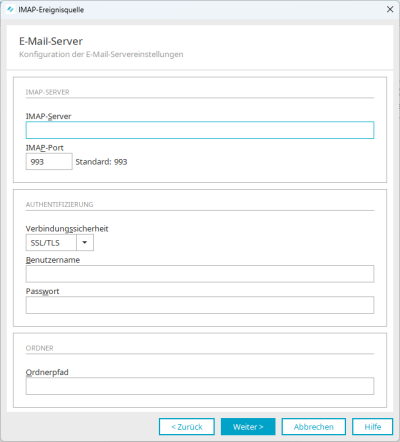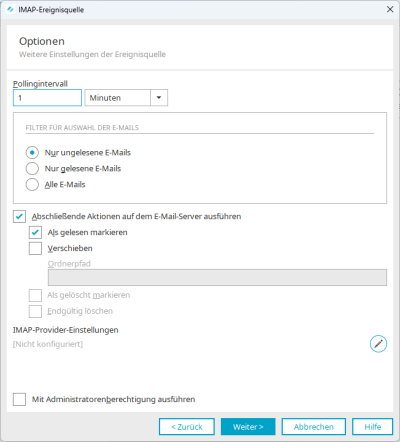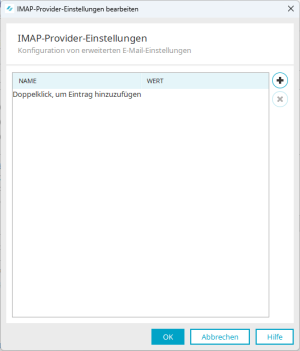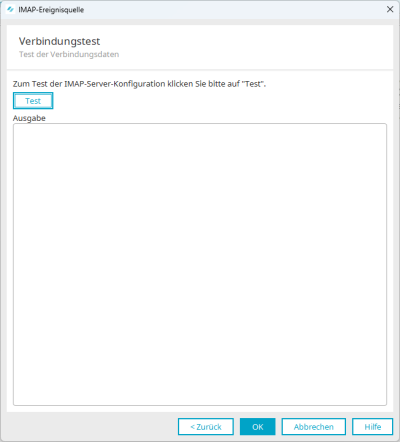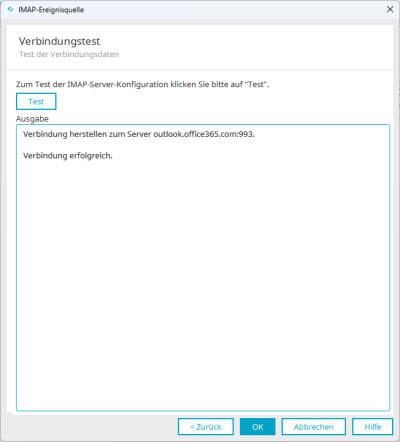Standard IMAP-Ereignisquelle einrichten
In diesem Abschnitt wird beschrieben, wie Sie eine Standard IMAP-Ereignisquelle einrichten. Eine "Standard IMAP-Ereignisquelle" legen Sie beispielsweise dann, wenn Sie auf ein IMAP-Postfach innerhalb Ihrer lokalen Infrastruktur oder auf IMAP-Postfächer, die nicht bei Microsoft Exchange Online gehostet sind, zugreifen.
Wenn Sie auf ein IMAP-Postfach zugreifen möchten, das bei Microsoft Exchange Online gehostet ist, finden Sie die dazugehörige Anleitung in Abschnitt IMAP-Ereignisquelle für Exchange Online einrichten.
Sie haben die Möglichkeit, Vorgänge in einem E-Mail-Postfach als auslösende Ereignisse für Intrexx-Prozesse festzulegen. So können Sie beispielsweise definieren, dass beim Eingang einer E-Mail eine weitere E-Mail versendet oder ein Datensatz geschrieben wird.
Damit auslösende Ereignisse festgelegt werden können, muss der Zugriff auf das E-Mail-Postfach über IMAP eingerichtet sein.
Schritt-für-Schritt
Um eine Standard IMAP-Ereignisquelle einzurichten, gehen Sie wie folgt vor:
-
Starten Sie den Prozess, in dem Sie eine IMAP-Ereignisquelle einrichten möchten.
-
Markieren Sie das Element "IMAP-Ereignisquelle" und ziehen Sie es per Drag-and-drop auf die Arbeitsfläche.
-
Führen Sie einen Doppelklick auf das Element aus oder drücken Sie ENTER.
-
Der Dialog "Allgemein" wird angezeigt.
Titel
Tragen Sie hier den Titel der Ereignisquelle ein.
Beschreibung
Hier können Sie eine Beschreibung für die Ereignisquelle erfassen.
 Mehrsprachigkeit
MehrsprachigkeitSie können Texte mehrsprachig erfassen.
Detaillierte Informationen hierzu finden Sie in Abschnitt Mehrsprachige Portale
-
Klicken Sie auf "Weiter".
Sie gelangen in den Dialog "Ereignisquellentyp".
Markieren Sie "Standard IMAP".
-
Klicken Sie auf "Weiter".
Sie gelangen in den Dialog "E-Mail-Server".
IMAP-Server
Tragen Sie hier den Namen des IMAP-Servers ein.
IMAP-Port
Geben Sie hier den Port ein, über den der IMAP-Server erreichbar ist. Im Standard ist dies der Port 993.
Verbindungssicherheit
Wählen Sie hier die Sicherheitsstufe aus.
-
Keine
-
STARTTLS
-
SSL/TLS
Üblicherweise ist der Wert "SSL/TLS" auszuwählen.
Benutzername und Passwort
Tragen Sie hier die Login-Daten eines Benutzers ein, der Zugriff auf den Mail-Server bzw. das entsprechende Postfach hat.
Ordnerpfad
Geben Sie hier den Pfad des Ordners an, den Sie überwachen wollen. Das Wurzelverzeichnis eines IMAP-Postfachs heißt in der Regel INBOX. Die Namen von Ordnern sowie das Pfadtrennzeichen hängen vom eingesetzten IMAP-Serverprodukt und auch von dessen Konfiguration ab.
Beispiel
Bei Microsofts Exchange-Server ist der Pfadtrenner standardmäßig ein Schrägstrich /.
Der Posteingangsordner heißt INBOX.
Hier eine mögliche Verzeichnisstruktur:
• Aufgaben • Entwürfe • Gelöschte Objekte • Gesendete Objekte • Junk-E-Mail • Newsletter • Newsletter/IBM • Newsletter/Microsoft • Newsletter/INTREXX GmbH • Postausgang • INBOX • Firma • Kundenbetreuung • Kundenbetreuung/kunden/a • Kundenbetreuung/kunden/b • Kundenbetreuung/kunden/c • Vertrieb • Kontakte Bei der Kommunikation mit E-Mail-Servern ist die Verschlüsselung der Verbindung üblich. Bei der Konfiguration einer IMAP-Ereignisquelle reicht es daher in der Regel nicht aus, nur den Host-Namen des IMAP-Servers zu hinterlegen. Zusätzlich muss das SSL-Zertifikat des IMAP-Servers im Zertifikatsspeicher des aktuellen Portals registriert werden (Hauptmenü Portal / Portaleigenschaften / Zertifikate), falls das Zertifikat nicht standardmäßig mit Intrexx ausgeliefert wird. Nach der Registrierung muss ein Neustart des Portal-Dienstes durchgeführt werden.
-
-
Klicken Sie auf "Weiter".
-
Sie gelangen in den Dialog "Optionen".
Pollingintervall
Geben Sie hier das Intervall an, in dem der Server abgefragt werden soll. In der Auswahlliste können Sie die Zeiteinheit in Millisekunden, Sekunden, Minuten oder Stunden festlegen.
Filter für Auswahl der E-Mails
Hier können Sie einstellen, welche E-Mails ausgewählt werden sollen.
-
nur ungelesene E-Mails
-
nur gelesene E-Mails
-
Alle E-Mails
Wenn in der IMAP-Ereignisquelle der Zustand der verarbeiteten E-Mails nicht über eine abschließende Aktion im Konfigurationsdialog oder per Groovy-Skript so verändert wird, dass die Filterbedingung nicht mehr zutrifft, so wird das IMAP-Ereignis immer wieder für die erste Mail aus der Ergebnismenge der Abfrage ausgeführt - und zwar nicht erst beim nächsten Zeitpunkt gemäß Pollingintervall, sondern sofort. Es ist beabsichtigt, dass im Dialog keine abschließende Aktion zwingend ausgewählt werden muss. Eine abschließende Aktion sollte dann aber unbedingt per Groovy ausgeführt werden. Es ist sicherzustellen, dass nach Ausführung des Prozesses die Filterbedingung für die Auswahl der E-Mails auf die verarbeiteten E-Mails nicht mehr zutrifft. Die Bedingung setzt sich zusammen aus Ordnerpfad und Filter. Es ist also immer ausreichend, eine E-Mail in einen anderen Ordner zu verschieben oder zu löschen. Ebenfalls ausreichend ist es z.B. Mails als gelöscht zu markieren. Werden ungelesene E-Mails gefiltert, ist es ausreichend, sie als gelesen zu markieren.
Abschließende Aktionen auf dem E-Mail-Server ausführen
Als gelesen markieren
Die gefilterten E-Mails werden als gelesen markiert.
Verschieben
Verschiebt die E-Mails in hier festgelegten Ordnerpfad.
Ordnerpfad
Tragen Sie hier den Pfad ein, in den die E-Mails verschoben werden sollen.
Als gelöscht markieren
Die gefilterten E-Mails werden als gelöscht markiert.
Endgültig löschen
Die gefilterten E-Mails werden gelöscht.
Folgende Einstellungen haben massive Auswirkungen auf den Inhalt des gewählten Ordners:
-
Verschieben
-
Als gelöscht markieren
-
Endgültig löschen
Wir empfehlen diese Einstellungen nur bei speziell für diesen Zweck eingerichteten Postfächern. Für Fehler, die aus einer falschen Einstellung resultieren, übernimmt United Planet keine Haftung.
IMAP-Provider-Einstellungen
Hier können die Provider-Einstellungen konfiguriert werden.
 IMAP-Provider-Einstellungen bearbeiten
IMAP-Provider-Einstellungen bearbeiten
Öffnet einen Dialog, in dem die Einstellungen bearbeitet werden können.
Name
Hier wird der Name der IMAP-Provider-Einstellung angezeigt.
Wert
Hier wird der Wert der IMAP-Provider-Einstellung angezeigt.
 Eintrag hinzufügen
Eintrag hinzufügenLegt eine neue Zeile an. In der Spalte "Name" kann eine Einstellung ausgewählt oder direkt eingetragen werden. Der Wert kann mit Doppelklick in die entsprechende Zelle eingetragen werden.
Eine Übersicht über die möglichen Einträge finden Sie unter folgendem Link: Package com.sun.mail.imap
 Eintrag löschen
Eintrag löschenEntfernt die aktuell markierte Einstellung aus der Liste.
Informationen zu den IMAP-Provider-Einstellungen finden Sie hier.
Zugriff auf freigegebene Postfächer
Um auf mit der IMAP-Ereignisquelle auf freigegebene Postfächer zuzugreifen, fügen Sie hier die beiden folgenden Parameter mit dem Wert "true" hinzu.
-
mail.imaps.auth.plain.disable
-
mail.imaps.auth.ntlm.disable
Mit Administratorberechtigung ausführen
Mit dieser Einstellung werden die Aktionen des Prozesses mit den entsprechenden Rechten ausgeführt.
-
-
Klicken Sie auf "Weiter".
Sie gelangen in den Dialog "Benutzerauswahl".
Hier muss ein Benutzer festgelegt werden, in dessen Kontext die Ereignisquelle ausgeführt wird.
Standard-Benutzer aus den Portaleigenschaften
Wenn kein bestimmter Benutzer ausgewählt ist, wird mit dieser Option automatisch der Benutzer verwendet, der in den Portaleigenschaften definiert ist.
Statischer Benutzer
Hier wird ein fester Benutzer bestimmt.
 Benutzer auswählen
Benutzer auswählen
Öffnet einen Dialog, in dem ein Benutzer ausgewählt werden kann.
Benutzer aus Systemwert
Der Benutzer kann auch aus einer Systemdatengruppe ermittelt werden.
 Systemwert bearbeiten
Systemwert bearbeiten
Öffnet einen Dialog, in dem ein Wert aus einer Systemdatengruppe referenziert werden kann.
-
Klicken Sie auf "Weiter".
Sie gelangen in den Dialog "Verbindungstest".
Test
Ein Klick auf diese Schaltfläche startet den Verbindungstest.
-
Klicken Sie auf "OK".
Ihre nächsten Schritte
IMAP-Ereignisbehandler einrichten
Weitere Informationen